Grabación de vídeos con efecto Bokeh
Puede grabar vídeos con efecto Bokeh. El efecto Bokeh desenfoca el fondo para resaltar los objetos en primer plano y conseguir un efecto artístico.
- Busque y puntee
 (Icono de cámara).
(Icono de cámara). -
Seleccione el modo [Vídeo Bokeh] en [Más].
- Puntee
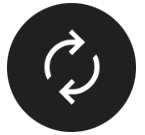 (Icono de cambiar de cámara) para cambiar entre la cámara principal y la frontal.
(Icono de cambiar de cámara) para cambiar entre la cámara principal y la frontal. -
Apunte la cámara hacia el motivo.
-
Cuando use la cámara principal, puntee uno de los botones de ángulo para cambiar de ángulo de visión.
-
Puntee
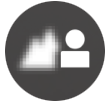 (Icono de Bokeh) en el visor.
(Icono de Bokeh) en el visor. - Arrastre el control deslizante para ajustar el efecto Bokeh.
Para ocultar el control deslizante, puntee
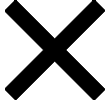 (Botón de cerrar) en el visor.
(Botón de cerrar) en el visor. -
Toque el motivo que quiera enfocar en el visor.
-
Aparecerá el cuadro de enfoque.
La cámara enfocará el motivo que se haya tocado y comenzará a rastrearlo.
Para cancelar el enfoque, puntee el cuadro de enfoque.
-
Aparecerán el control deslizante de ajuste del color
 y el control deslizante de ajuste del brillo
y el control deslizante de ajuste del brillo  .
.Arrastre los controles deslizantes para ajustar el color y el brillo.
-
- Puntee
 (Botón de iniciar grabación de vídeo) en la pantalla o pulse el botón del obturador del dispositivo.
(Botón de iniciar grabación de vídeo) en la pantalla o pulse el botón del obturador del dispositivo.
Para detener la grabación de vídeo, puntee
Para ver, compartir o editar vídeos en la aplicación Google Fotos, puntee la miniatura. Para obtener más información sobre la aplicación Google Fotos, vaya a support.google.com/photos. (Botón de detener grabación de vídeo) en la pantalla o pulse de nuevo el botón del obturador del dispositivo.
(Botón de detener grabación de vídeo) en la pantalla o pulse de nuevo el botón del obturador del dispositivo.
Para cambiar los ajustes de la cámara
-
Puntee
 (Icono de ajustes) para buscar y cambiar los ajustes utilizados con más frecuencia.
(Icono de ajustes) para buscar y cambiar los ajustes utilizados con más frecuencia.-
Resolución
HD / Full HD
El ajuste de resolución actual se visualiza en la parte superior central de la pantalla. Puede cambiar el ajuste punteando el valor varias veces.
-
Claro (Cámara principal solamente)
Desactivada / Activada
El estado de la luz actual se visualiza en la parte superior izquierda de la pantalla. Puede encender o apagar la luz punteando el icono.
-
-
Puntee el botón [Menú] para cambiar ajustes más detallados.
-
Vel. fotogramas auto.
Activada / Desactivada: Optimiza automáticamente la velocidad de fotogramas para mejorar la calidad del vídeo en condiciones con poca luz.
-
Estabilización
Calidad alta / Normal / Desactivada: Puede grabar vídeos fluidos y sin movimiento. Para obtener el efecto de estabilización más potente, seleccione [Calidad alta]. Si selecciona [Normal], el efecto de estabilización se debilitará, pero podrá grabar vídeos con un ángulo de visión ligeramente más amplio.
-
Rostro/AF en los ojos (Cámara principal solamente)
Puede grabar vídeos que enfoquen las caras u ojos de personas y animales.
Cuando la cámara detecte caras de personas o animales, aparecerá un cuadro de detección. Para cambiar el objetivo del enfoque, puntee la cara del motivo que quiera enfocar.
Rostro/AF en los ojos: Enfoca las caras u ojos.
Rostro AF: Enfoca las caras solamente.
Desactivada
-
Micrófono
Puede seleccionar qué micrófono quiere utilizar mientras graba vídeos.
Todas direccio. (estéreo): Ideal para capturar sonido de todos los lados o direcciones, tal como el sonido ambiental.
Prioridad de voz (posterior): Ideal para capturar voz o sonido del motivo cuando grabe con la cámara principal. Toque el panel trasero lo menos posible durante la grabación para evitar que se grabe ruido.
Prioridad de voz (frontal): Ideal para capturar voz o sonido del motivo cuando grabe con la cámara frontal.
-
Guía para ampliar duración de grabación
Puede evitar el aumento de la temperatura del dispositivo para que pueda grabar vídeos durante periodos de tiempo más largos deshabilitando las funciones que consumen batería. Siga las instrucciones que aparecen en la pantalla para optimizar los ajustes.
-
Seguimiento táctil (Cámara principal solamente)
La cámara rastrea el objeto seleccionado y ajusta el brillo.
-
Reducción de ruido de viento
Puede reducir el ruido producido por el viento que golpea el micrófono cuando grabe sin perder la calidad de audio original.
-
Nota
- El zoom no está disponible cuando está seleccionado el modo [Vídeo Bokeh] en [Más].
Sugerencia
- Para sacar fotos con efecto Bokeh, seleccione el modo [Bokeh].
- Puede seleccionar el acabado de las imágenes (Look). Puntee
 (Icono Look). Cada una está optimizada con una combinación diferente de tono de color, saturación, contraste, nitidez, brillo y otros elementos de imagen, lo que permite configurar el procesamiento de imagen con el balance ideal de estos elementos. Para obtener información detallada sobre cada apariencia preestablecida, puntee
(Icono Look). Cada una está optimizada con una combinación diferente de tono de color, saturación, contraste, nitidez, brillo y otros elementos de imagen, lo que permite configurar el procesamiento de imagen con el balance ideal de estos elementos. Para obtener información detallada sobre cada apariencia preestablecida, puntee  (Botón de leer más).
(Botón de leer más). - Para ajustes adicionales de la cámara, consulte el tema correspondiente indicado en “Tema relacionado”.
